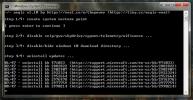Πώς να εκτελείτε πάντα το PowerShell ως διαχειριστής στα Windows 10
Το PowerShell είναι ένα προεπιλεγμένο στοιχείο στα Windows 10. Όχι μόνο συσκευάζεται με το λειτουργικό σύστημα, αλλά μπορείτε επίσης αντικαταστήστε τη γραμμή εντολών στο μενού Power User με το PowerShell. Όπως συμβαίνει με τη γραμμή εντολών, μπορείτε να εκτελέσετε το PowerShell ως απλός χρήστης ή ως χρήστης δικαιώματα διαχειριστή αν και υπάρχουν μερικές περιπτώσεις όταν πρέπει να χρησιμοποιήσετε οποιοδήποτε από αυτά τα εργαλεία χωρίς προνόμια διαχειριστή. Εάν προτιμάτε το PowerShell έναντι της γραμμής εντολών και θέλετε έναν πιο γρήγορο τρόπο να το ανοίξετε με δικαιώματα διαχειριστή, μπορείτε να τροποποιήσετε τη συντόμευση της γραμμής εργασιών για να εκτελείται πάντα ως Διαχειριστής.
Καρφιτσώστε το PowerShell στη γραμμή εργασιών. Αναζητήστε το μέσω αναζήτησης των Windows, βρείτε το στη λίστα Όλες οι εφαρμογές στο μενού Έναρξη ή ζητήστε από την Cortana να το βρει για εσάς. Κάντε δεξί κλικ και επιλέξτε "Καρφίτσωμα στη γραμμή εργασιών" από το μενού περιβάλλοντος.
Μόλις το PowerShell καρφιτσωθεί στη γραμμή εργασιών, κάντε δεξί κλικ στο εικονίδιο για να εμφανιστεί η λίστα μετάβασης για το πρόγραμμα. Στη λίστα μετάβασης, κάντε δεξί κλικ στο "Windows PowerShell" ξανά και επιλέξτε Ιδιότητες.

Το παράθυρο ιδιοτήτων θα ανοίξει στην καρτέλα Συντόμευση από προεπιλογή. Κάντε κλικ στο κουμπί «Advanced» στο κάτω μέρος αυτής της καρτέλας για να ανοίξετε το παράθυρο Advanced Properties. Ενεργοποιήστε την επιλογή "Εκτέλεση ως διαχειριστής" εδώ και κάντε κλικ στο "Ok".

Βεβαιωθείτε ότι έχετε κάνει κλικ στο «Εφαρμογή» στην οθόνη Ιδιότητες. Από αυτό το σημείο και μετά, όποτε χρησιμοποιείτε τη συντόμευση της γραμμής εργασιών για την εκκίνηση του PowerShell, θα εκτελείται πάντα με δικαιώματα διαχειριστή. Η εκτέλεση του PowerShell ως διαχειριστή και στη συνέχεια η προσάρτηση του προγράμματος στη γραμμή εργασιών δεν θα κάνει το κόλπο.
Έρευνα
Πρόσφατες δημοσιεύσεις
Λήψη εύκολα πλήρων στιγμιότυπων οθόνης ιστοσελίδας με στιγμιότυπο ιστού TipCase
Ένα από τα πιο χρήσιμα βοηθητικά προγράμματα που διατίθενται για όλ...
Πώς να συγχρονίσετε τα αρχεία και τους φακέλους σας στα Windows με το SyncToy
Ψάχνετε έναν τρόπο συγχρονισμού δύο φακέλων, έτσι ώστε η αλλαγή σε ...
Αποκλεισμός και απεγκατάσταση όλων των ενημερώσεων που επιβάλλουν την αναβάθμιση των Windows 10
Η Microsoft προωθεί τα Windows 10 στην τρέχουσα βάση χρηστών από τό...